Como desativar o filtro de lixo eletrônico no Outlook 2013
O lixo eletrônico ou spam indesejado do Microsoft Outlook 2013O recurso move as mensagens recebidas que parecem ser lixo eletrônico para uma pasta de lixo eletrônico especial. Se você já está usando um serviço de email que já filtra Lixo Eletrônico / SPAM, alguns preferem desativar o recurso Lixo Eletrônico do Outlook. Aqui está como fazer isso.
Como fazer screencast
Instruções passo a passo
Abra o Outlook, clique no botão Casa Guia e clique Lixo.

No menu suspenso, clique em Opções de Lixo Eletrônico.
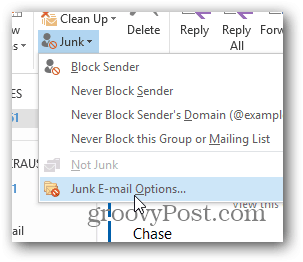
Clique no marcador Sem filtragem automática.
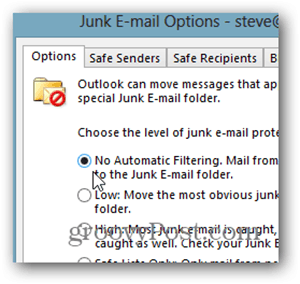
Clique Está bem para salvar as alterações nas configurações e pronto!










Deixe um comentário